- Οι κάρτες SD είναι ένας πολύ καλός τρόπος αποθήκευσης δεδομένων και συχνά συνοδεύονται από κινητά τηλέφωνα ή κάμερες. Ωστόσο, κατά την πρόσβαση σε αυτά σε υπολογιστή με Windows 11, πολλοί αναφέρουν ότι η κάρτα SD δεν αναγνωρίζεται.
- Για να επιλύσετε το πρόβλημα, απενεργοποιήστε την προστασία εγγραφής, ενημερώστε το πρόγραμμα οδήγησης της κάρτας SD, σαρώστε για κακόβουλο λογισμικό, ελέγξτε για προβλήματα συμβατότητας με τη συσκευή ανάγνωσης καρτών SD, μεταξύ άλλων μεθόδων που αναφέρονται εδώ.
- Επίσης, ανακαλύψτε τα καλύτερα εργαλεία ανάκτησης για την ανάκτηση χαμένων δεδομένων από μια κάρτα SD.

ΧΕΓΚΑΤΑΣΤΑΣΗ ΚΑΝΟΝΤΑΣ ΚΛΙΚ ΣΤΟ ΑΡΧΕΙΟ ΛΗΨΗΣ
Αυτό το λογισμικό θα διατηρήσει τα προγράμματα οδήγησης σε λειτουργία και θα σας προστατεύσει από κοινά σφάλματα υπολογιστή και αποτυχία υλικού. Ελέγξτε όλα τα προγράμματα οδήγησης τώρα με 3 απλά βήματα:
- Κατεβάστε το DriverFix (επαληθευμένο αρχείο λήψης).
- Κάντε κλικ Εναρξη σάρωσης για να βρείτε όλα τα προβληματικά προγράμματα οδήγησης.
- Κάντε κλικ Ενημέρωση προγραμμάτων οδήγησης για να αποκτήσετε νέες εκδόσεις και να αποφύγετε δυσλειτουργίες του συστήματος.
- Έγινε λήψη του DriverFix από 0 αναγνώστες αυτόν τον μήνα.
Αν και λίγο λιγότερο συνηθισμένο τώρα, πολλοί χρήστες εξακολουθούν να χρησιμοποιούν κάρτες SD για την αποθήκευση εικόνων και άλλων μορφών δεδομένων. Για να αποκτήσετε πρόσβαση σε αυτό, υπάρχει γενικά μια ειδική υποδοχή ή θα μπορούσατε να χρησιμοποιήσετε μια εξωτερική συσκευή ανάγνωσης καρτών. Ωστόσο, αρκετοί χρήστες έχουν αναφέρει ότι η κάρτα SD τους δεν αναγνωρίζεται στα Windows 11.
Όταν συμβεί αυτό, οι χρήστες μένουν σε χλωρό κλαρί, καθώς δεν μπορούν να έχουν πρόσβαση ή να ανακτήσουν δεδομένα από την κάρτα SD. Και το φταίξιμο γενικά βαρύνει την ίδια την κάρτα SD, αν και αυτό δεν συμβαίνει πάντα.
Επομένως, καθίσταται επιτακτική ανάγκη να κατανοήσετε τι οδηγεί στο να μην αναγνωρίζεται η κάρτα SD σας στα Windows 11 και τους καλύτερους τρόπους για να διορθώσετε το πρόβλημα. Διαβάστε τις παρακάτω ενότητες για να βρείτε την απάντηση και στις δύο αυτές ερωτήσεις.
Γιατί η κάρτα SD μου δεν αναγνωρίζεται στα Windows 11;
Όταν αντιμετωπίζετε ένα σφάλμα, θα πρέπει να ακολουθείτε μια συστηματική και ισορροπημένη προσέγγιση. Πρώτα, ελέγξτε εάν η κάρτα SD αναφέρεται στην Εξερεύνηση αρχείων. Εάν δεν είναι, κατευθυνθείτε στη Διαχείριση δίσκων και επαληθεύστε εάν μπορείτε να το βρείτε εκεί.
Σε περίπτωση που το SD δεν υπάρχει στην Εξερεύνηση αρχείων, αλλά αναφέρεται στη Διαχείριση δίσκων, είναι πολύ πιθανό να μην του έχει εκχωρηθεί γράμμα μονάδας δίσκου. Αλλά, εάν δεν μπορεί να βρεθεί και στις δύο τοποθεσίες, φταίει ο οδηγός (τόσο η κάρτα όσο και η συσκευή ανάγνωσης καρτών).
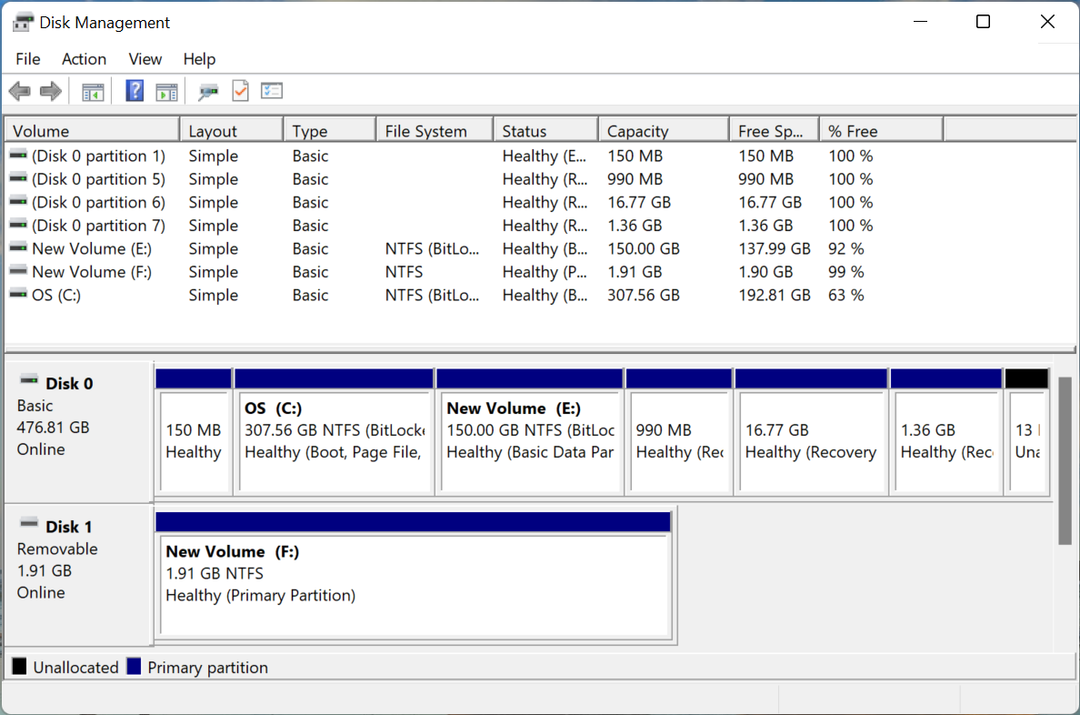
Εκτός από αυτό, η κάρτα SD μπορεί να έχει ενεργοποιημένη την προστασία εγγραφής, η οποία θα μπορούσε να σας εμποδίσει να αποκτήσετε πρόσβαση σε αυτήν. Επίσης, κακόβουλο λογισμικό ή ιοί στην κάρτα SD ή στον υπολογιστή μπορεί να οδηγήσουν σε αυτό το ζήτημα.
Εάν μπορείτε να εντοπίσετε το πρόβλημα, απλώς κατευθυνθείτε στη σχετική μέθοδο και εκτελέστε την για να διορθώσετε το πρόβλημα που δεν αναγνωρίζεται στην κάρτα SD στα Windows 11. Διαφορετικά, ακολουθήστε τα με την αναφερόμενη ακολουθία για γρήγορη αντιμετώπιση προβλημάτων.
Τι κάνω εάν η κάρτα SD δεν αναγνωρίζεται στα Windows 11;
1. Κάποιοι βασικοί έλεγχοι
Πριν προχωρήσουμε στις σύνθετες λύσεις, υπάρχουν μερικοί βασικοί έλεγχοι που θα μπορούσαν να βοηθήσουν. Αρχικά, αφαιρέστε την κάρτα SD και σκουπίστε την με ένα καθαρό κομμάτι ύφασμα. Επίσης, φυσήξτε ελαφρύ αέρα στη θύρα του υπολογιστή σας για να αφαιρέσετε τυχόν συσσώρευση σκόνης ή υπολείμματα.
Σε περίπτωση που χρησιμοποιείτε εξωτερική συσκευή ανάγνωσης καρτών SD, αποσυνδέστε την και, στη συνέχεια, συνδέστε την σε άλλη θύρα USB. Εάν υπήρχε πρόβλημα με την προηγουμένως συνδεδεμένη θύρα USB, θα πρέπει να το διορθώσετε.
Μπορείτε επίσης να δοκιμάσετε να συνδέσετε την κάρτα SD σε άλλον υπολογιστή και να ελέγξετε αν λειτουργεί εκεί. Εάν συμβεί αυτό, το πρόβλημα έγκειται στον υπολογιστή σας και οι μέθοδοι που αναφέρονται παρακάτω θα πρέπει να το διορθώσουν.
Και ακόμα κι αν δεν το κάνει, συνιστούμε να δοκιμάσετε τις μεθόδους εδώ για να διορθώσετε την κάρτα SD που δεν αναγνωρίζεται στο πρόβλημα των Windows 11, για να είμαστε σίγουροι, καθώς μπορεί να έχει να κάνει με προστασία εγγραφής.
2. Απενεργοποιήστε την προστασία εγγραφής
Πολλές κάρτες SD διαθέτουν λειτουργία Προστασίας εγγραφής, η οποία επιτρέπει μόνο την ανάγνωση των δεδομένων σε αυτές και δεν μπορείτε να κάνετε καμία αλλαγή σε αυτήν. Αλλά, εάν τα πράγματα πάνε λίγο στραβά εδώ, θα μπορούσε επίσης να οδηγήσει σε μη αναγνώριση της κάρτας SD στα Windows 11.
Συμβουλή ειδικού: Ορισμένα ζητήματα υπολογιστών είναι δύσκολο να αντιμετωπιστούν, ειδικά όταν πρόκειται για κατεστραμμένα αποθετήρια ή για αρχεία Windows που λείπουν. Εάν αντιμετωπίζετε προβλήματα με την επιδιόρθωση ενός σφάλματος, το σύστημά σας μπορεί να είναι μερικώς κατεστραμμένο. Συνιστούμε να εγκαταστήσετε το Restoro, ένα εργαλείο που θα σαρώσει το μηχάνημά σας και θα εντοπίσει ποιο είναι το σφάλμα.
Κάντε κλικ ΕΔΩ για λήψη και έναρξη επισκευής.
Σε αυτήν την περίπτωση, είναι καλύτερο να απενεργοποιήσετε την Προστασία εγγραφής. Για να το κάνετε αυτό, αναζητήστε έναν διακόπτη κοντά στη γωνία και μετακινήστε τον στη θέση απενεργοποίησης ή ξεκλειδώματος, ανάλογα με την περίπτωση με την κάρτα SD.

Μόλις τελειώσετε, συνδέστε ξανά την κάρτα SD και ελέγξτε αν λειτουργεί τώρα. Σε περίπτωση που το σφάλμα επιμένει, κατευθυνθείτε στην επόμενη μέθοδο.
3. Εκχωρήστε γράμμα μονάδας δίσκου για την κάρτα SD
- Τύπος Windows + Χ ή κάντε δεξί κλικ στο Αρχή εικονίδιο για την εκκίνηση του Γρήγορη πρόσβαση/Power User μενού και επιλέξτε Διαχείριση δίσκου από τη λίστα επιλογών.
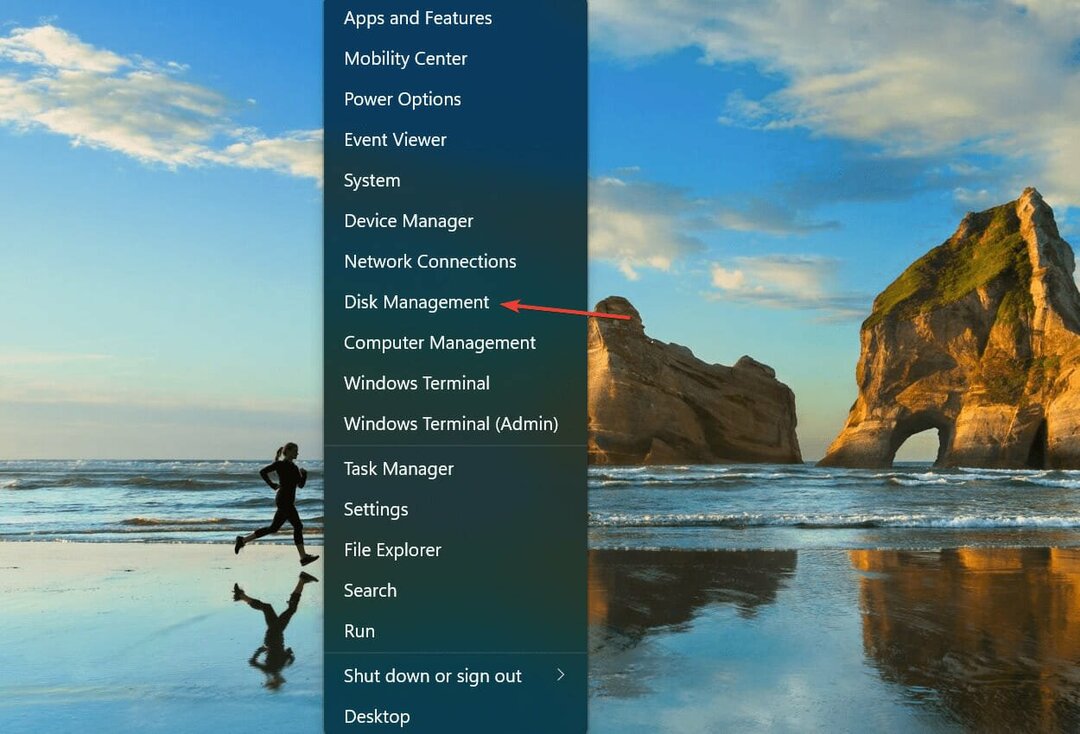
- Τώρα, κάντε δεξί κλικ στο προβληματικό SD κάρτα και επιλέξτε Αλλάξτε το γράμμα και τις διαδρομές μονάδας δίσκου από το μενού περιβάλλοντος.
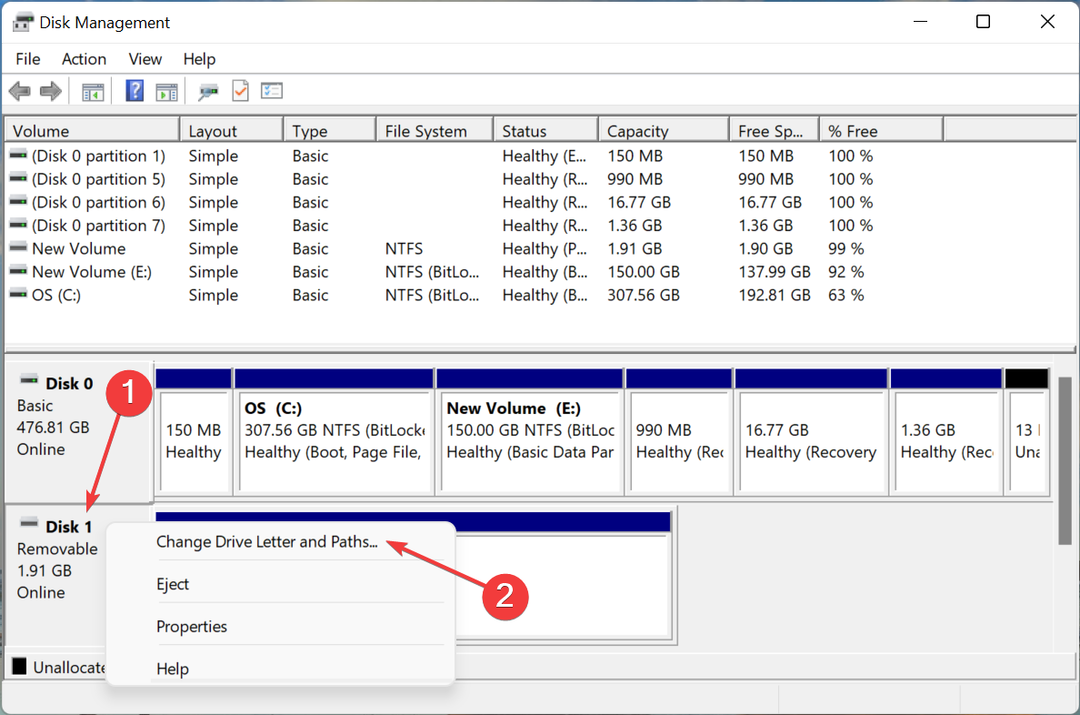
- Κάνε κλικ στο Προσθήκη κουμπί.
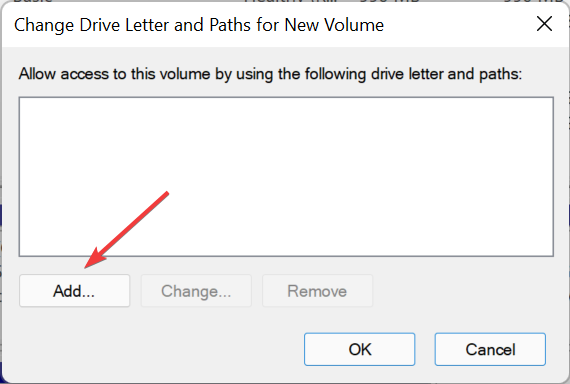
- Στη συνέχεια, επιλέξτε ένα γράμμα μονάδας δίσκου από το αναπτυσσόμενο μενού ή ακολουθήστε την προεπιλεγμένη επιλογή και κάντε κλικ στο Εντάξει στο κάτω μέρος για να αποθηκεύσετε τις αλλαγές.
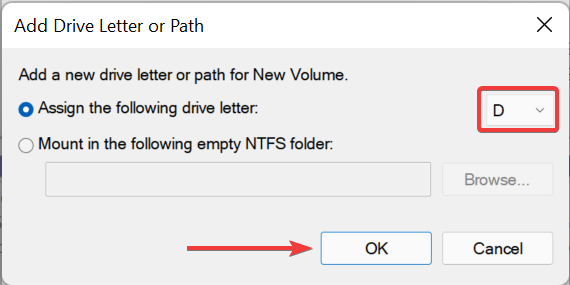
4. Ενημερώστε το πρόγραμμα οδήγησης της κάρτας SD
- Τύπος Windows + μικρό να εκτοξεύσει το Αναζήτηση μενού, εισάγετε Διαχειριστή της συσκευής στο πεδίο κειμένου και κάντε κλικ στο σχετικό αποτέλεσμα αναζήτησης που εμφανίζεται.
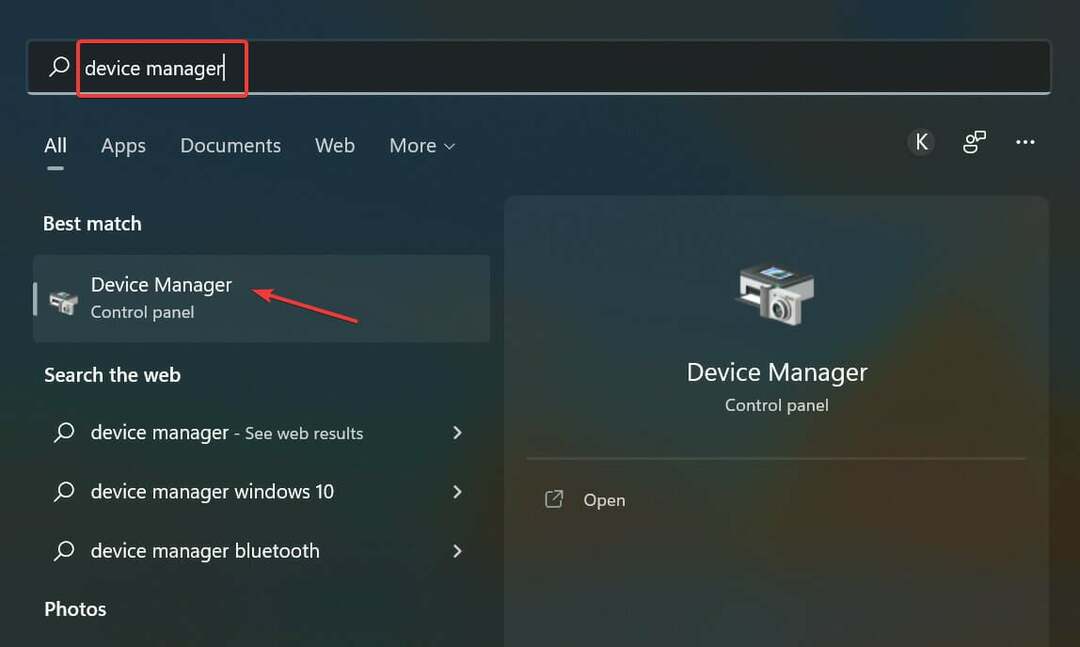
- Τώρα, εντοπίστε το κάρτα SD, κάντε δεξί κλικ πάνω του και επιλέξτε Ενημέρωση προγράμματος οδήγησης από το μενού περιβάλλοντος.
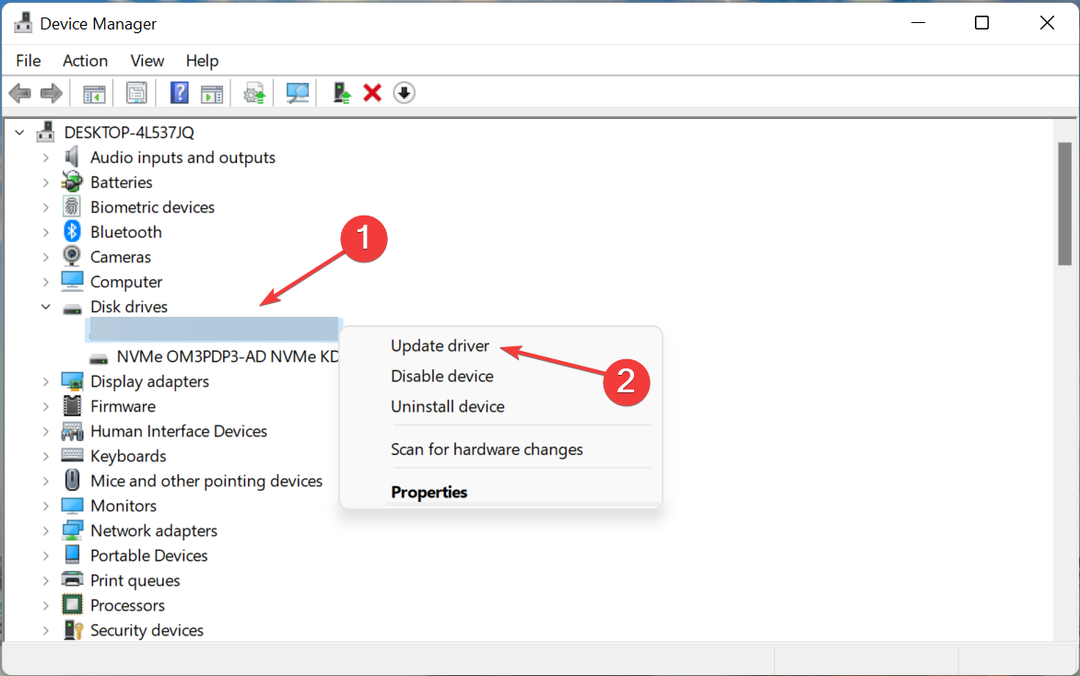
- Επιλέγω Αναζητήστε αυτόματα προγράμματα οδήγησης στο Ενημέρωση προγραμμάτων οδήγησης παράθυρο.
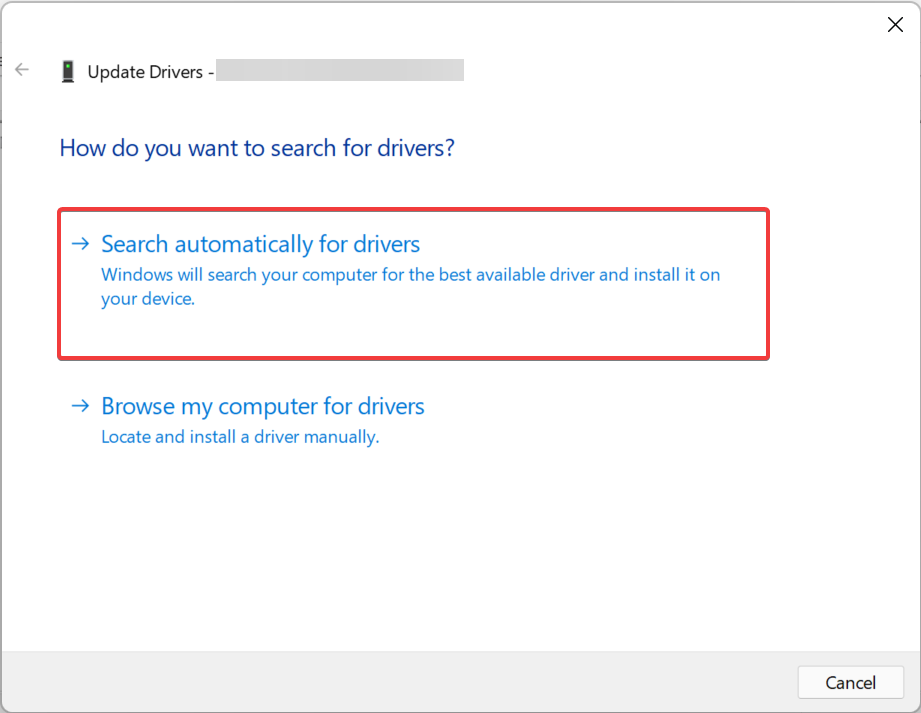
Ένα ξεπερασμένο πρόγραμμα οδήγησης είναι εξίσου πιθανό να προκαλέσει την μη αναγνώριση της κάρτας SD στο ζήτημα των Windows 11. Αν ισχύει αυτό, ενημέρωση του προγράμματος οδήγησης θα πρέπει να διορθώσει το πρόβλημα.
Με κάθε ενημέρωση προγράμματος οδήγησης, εισάγονται ορισμένες βελτιώσεις όσον αφορά την απόδοση, νέες δυνατότητες και ενημερώσεις κώδικα για προηγούμενα γνωστά σφάλματα.
Αλλά η μέθοδος Διαχείρισης Συσκευών που παρατίθεται εδώ σαρώνει μόνο τις εκδόσεις που έχουν ήδη ληφθεί στον υπολογιστή. Εάν δεν έχετε κατεβάσει ένα στο παρελθόν, ολόκληρη η άσκηση μπορεί να αποδειχθεί μάταιη. Σε αυτή την περίπτωση, μπορείτε εγκαταστήστε με μη αυτόματο τρόπο την πιο πρόσφατη έκδοση προγράμματος οδήγησης.
Εναλλακτικά, μπορείτε να ακολουθήσετε την απλούστερη διαδρομή και να αφήσετε μια αξιόπιστη εφαρμογή τρίτου κατασκευαστή να αναλάβει τις ενημερώσεις. Συνιστούμε τη χρήση του DriverFix, ενός αποκλειστικού εργαλείου που θα εγκαταστήσει αυτόματα την πιο πρόσφατη έκδοση για όλα τα προγράμματα οδήγησης του συστήματος και θα τα διατηρεί ενημερωμένα.
⇒ Αποκτήστε το DriverFix
5. Σάρωση για κακόβουλο λογισμικό και ιούς
- Τύπος Windows + μικρό να εκτοξεύσει το Αναζήτηση μενού, εισάγετε Ασφάλεια των Windows στο πεδίο κειμένου και κάντε κλικ στο σχετικό αποτέλεσμα αναζήτησης.
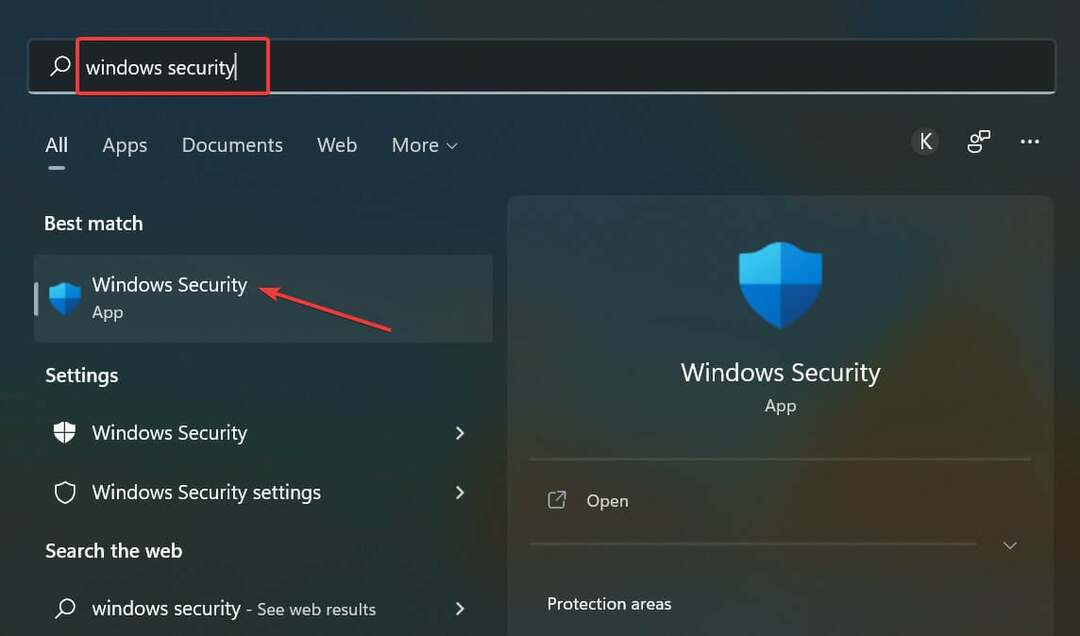
- Κάντε κλικ στο Προστασία από ιούς και απειλές.
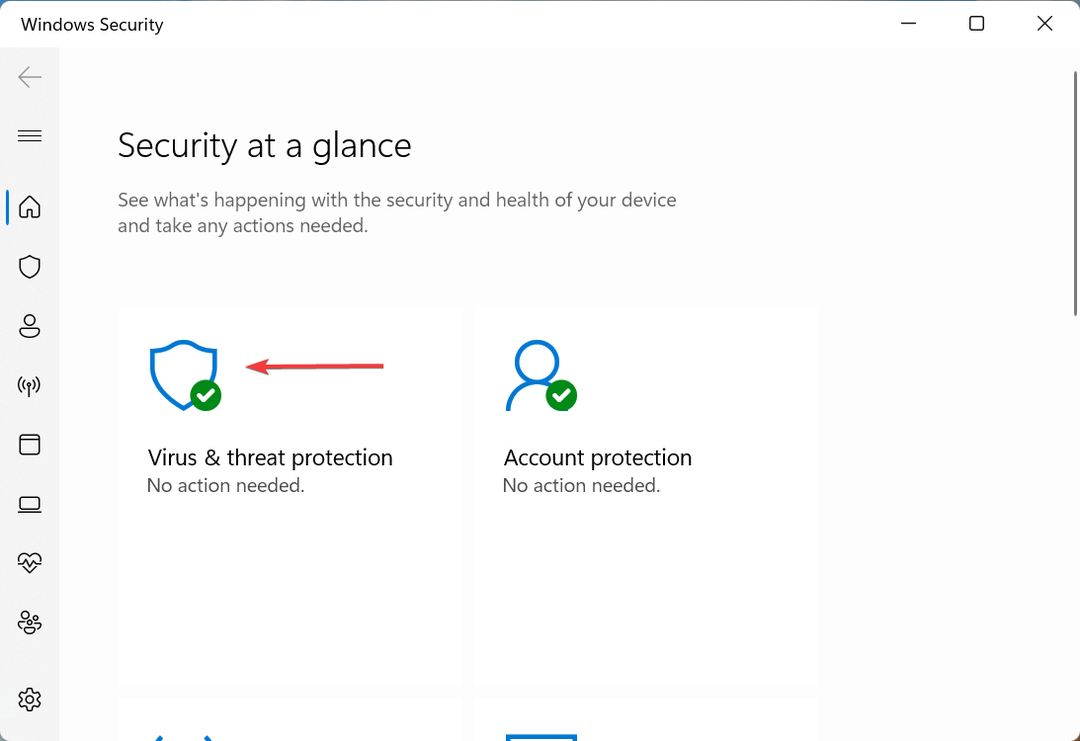
- Στη συνέχεια, κάντε κλικ στο Επιλογές σάρωσης για να δείτε όλες τις διαθέσιμες σαρώσεις.
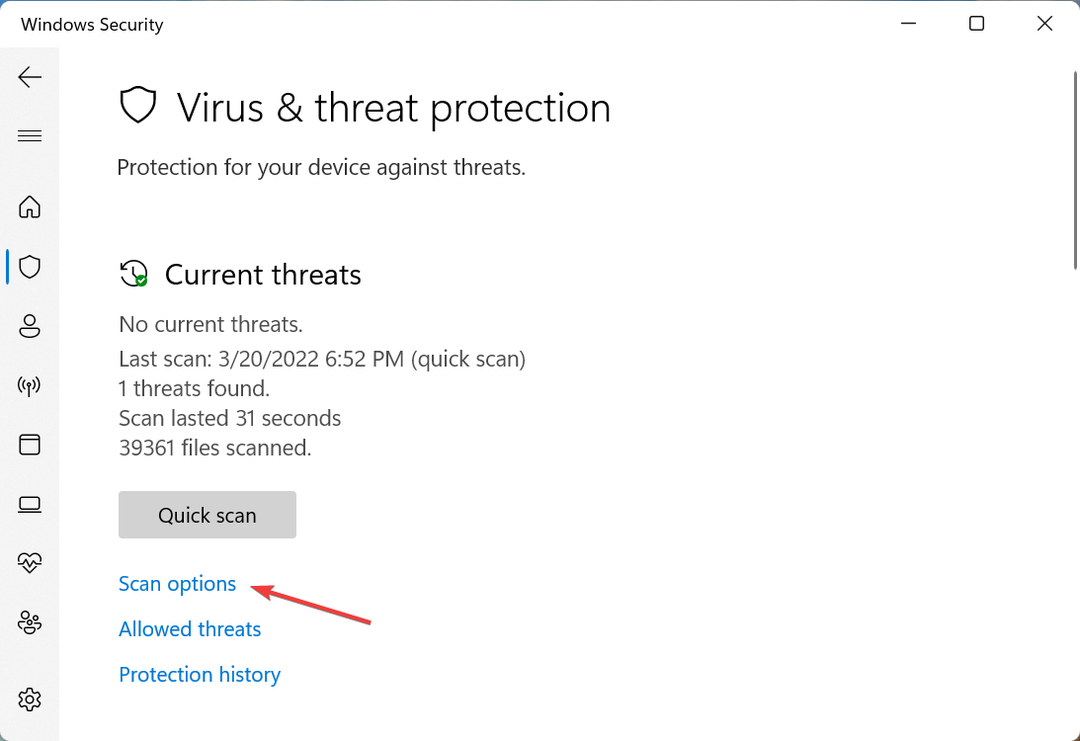
- Επίλεξε το Πλήρης σάρωση επιλογή και κάντε κλικ στο Σάρωση τώρα κουμπί στο κάτω μέρος.
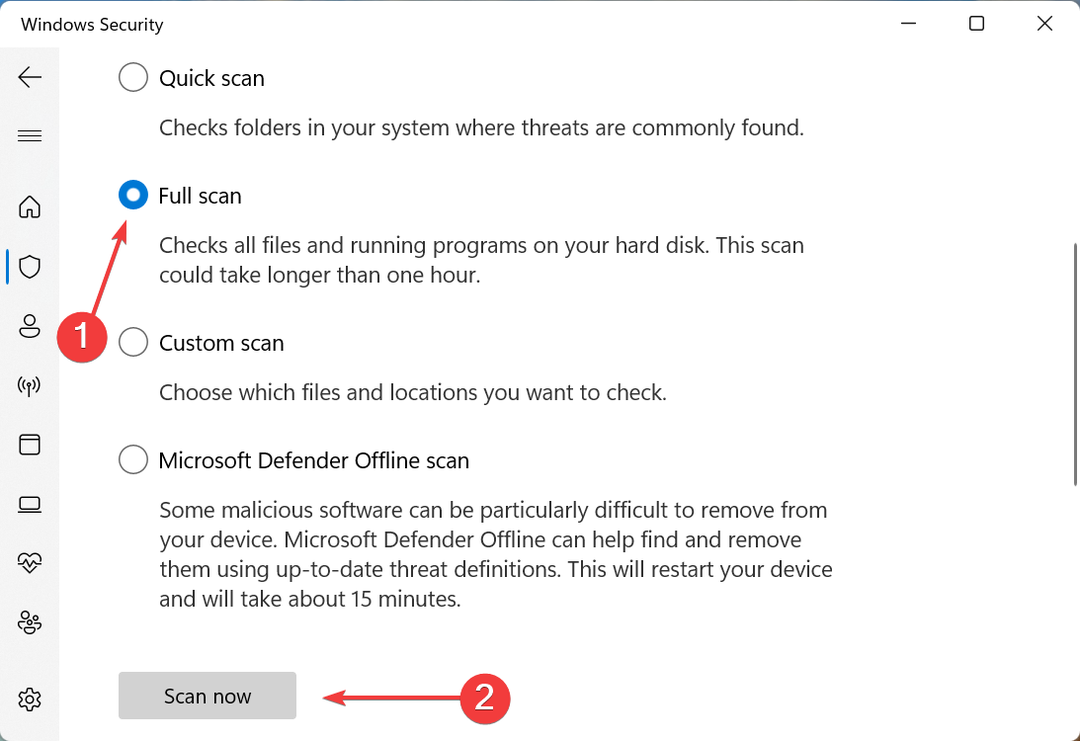
Ένα σύστημα που έχει μολυνθεί με κακόβουλο λογισμικό ή ιό μπορεί να παρουσιάσει δυσλειτουργία και να οδηγήσει σε μη αναγνώριση της κάρτας SD στο ζήτημα των Windows 11. Εάν συμβαίνει αυτό, η εκτέλεση μιας σάρωσης για αυτό θα πρέπει να εξαλείψει το σφάλμα. Επίσης, μπορείτε χρησιμοποιήστε ένα αξιόπιστο πρόγραμμα προστασίας από ιούς τρίτων για τη σάρωση.
6. Διαμορφώστε την κάρτα SD
- Τύπος Windows + μικρό να εκτοξεύσει το Αναζήτηση μενού, εισάγετε Δημιουργία και διαμόρφωση κατατμήσεων σκληρού δίσκουκαι κάντε κλικ στο σχετικό αποτέλεσμα αναζήτησης για εκκίνηση Διαχείριση δίσκου.
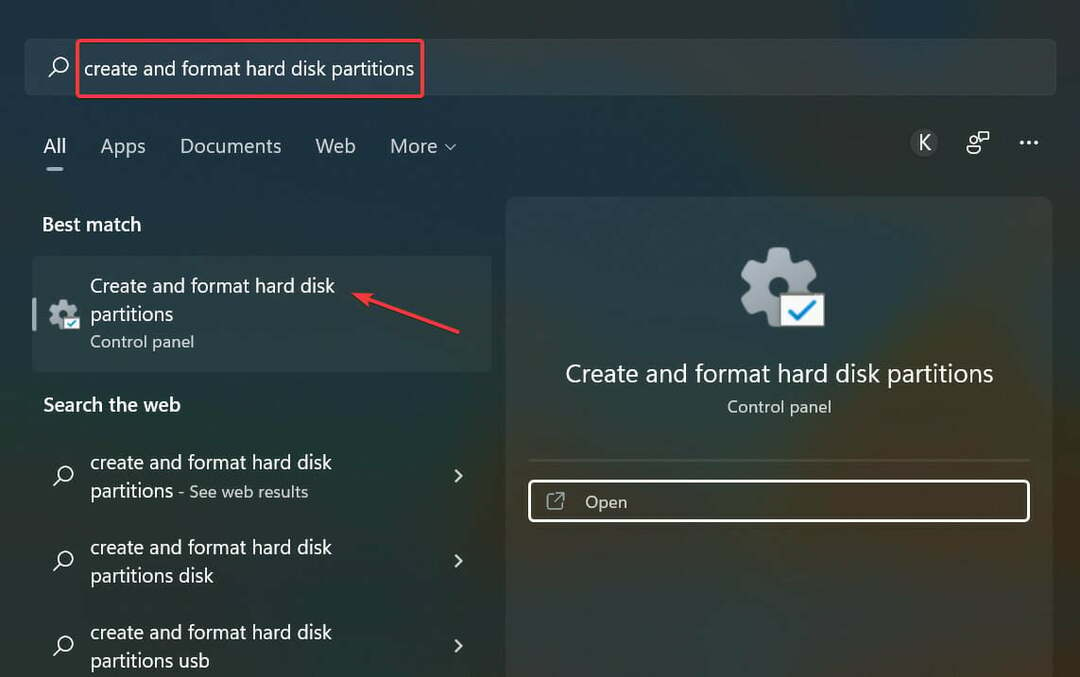
- Κάντε δεξί κλικ στη δυσλειτουργία κάρτα SDκαι επιλέξτε Μορφή από το μενού περιβάλλοντος.
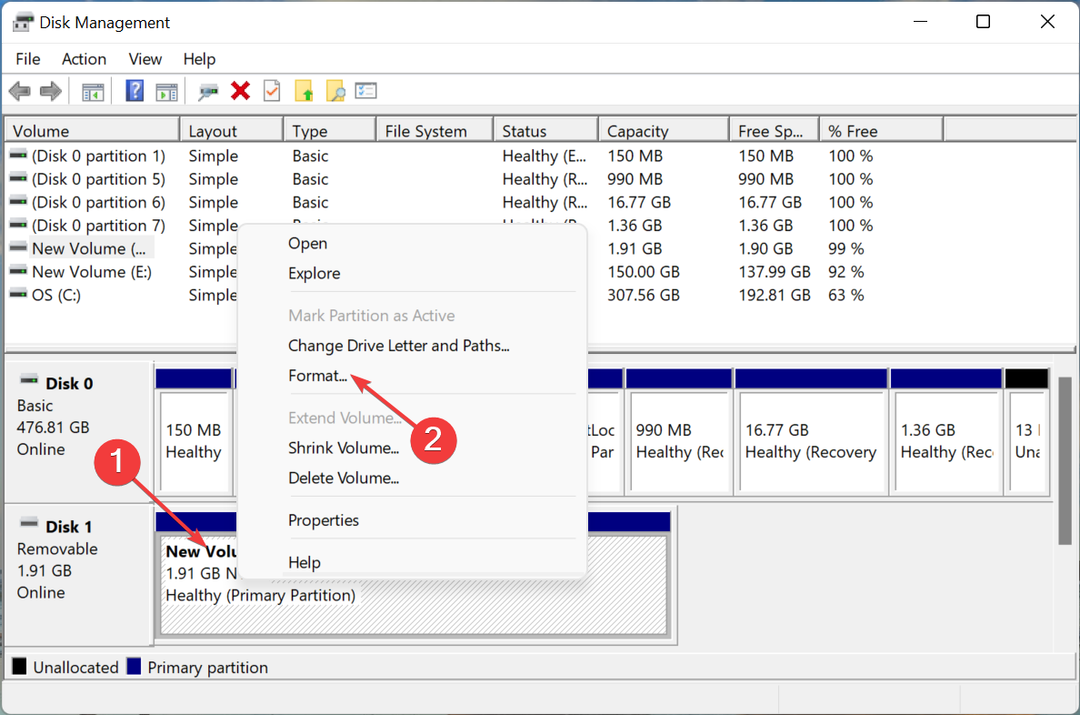
- Στη συνέχεια, επιλέξτε FAT32 από το Σύστημα αρχείων αναπτυσσόμενο μενού, πληκτρολογήστε ένα όνομα στο Ετικέτα τόμου πεδίο κειμένου, εάν απαιτείται, και κάντε κλικ στο Εντάξει στον πάτο.
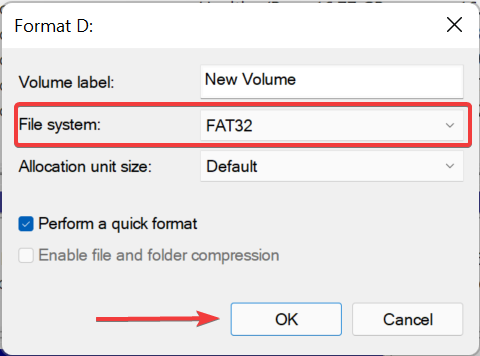
- Κάντε κλικ Εντάξει στην προτροπή επιβεβαίωσης που εμφανίζεται.
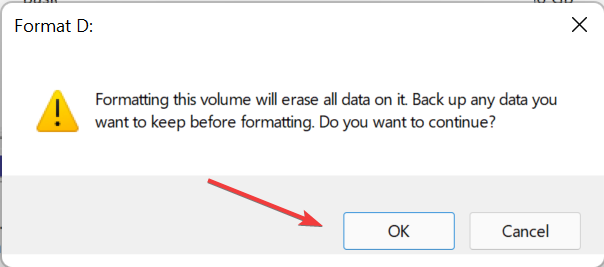
- Περιμένετε να ολοκληρωθεί η διαδικασία μορφοποίησης.
Η εκτέλεση μιας μορφής θα πρέπει να διορθώσει όλα τα προβλήματα με την κάρτα SD και θα αναγνωρίζεται πλέον στα Windows 11.
Εάν και αυτό δεν βοηθήσει, πιθανότατα είναι πρόβλημα με τη συσκευή ανάγνωσης καρτών και θα πρέπει είτε να την επισκευάσετε είτε να την αντικαταστήσετε.
Σε πολλές περιπτώσεις, οι χρήστες προσπάθησαν να συνδέσουν μια κάρτα SD νέας γενιάς σε μια παλιά συσκευή ανάγνωσης καρτών που δεν ήταν συμβατή. Εδώ, το μόνο που έχετε να κάνετε είναι αγοράστε μια αξιόπιστη και αποτελεσματική συσκευή ανάγνωσης καρτών για να εξαλείψετε το σφάλμα της κάρτας SD που δεν αναγνωρίζεται στα Windows 11.
Επίσης, ελέγξτε τα καλύτερα εργαλεία για την ανάκτηση φωτογραφιών από μια κάρτα SD, σε περίπτωση που κάποιο σταματήσει να λειτουργεί ή διαγράψατε κατά λάθος τα δεδομένα σε αυτό.
Πείτε μας ποια επιδιόρθωση λειτούργησε και την κάρτα SD με την οποία είχατε προβλήματα, στην παρακάτω ενότητα σχολίων.
 Έχετε ακόμα προβλήματα;Διορθώστε τα με αυτό το εργαλείο:
Έχετε ακόμα προβλήματα;Διορθώστε τα με αυτό το εργαλείο:
- Κατεβάστε αυτό το εργαλείο επισκευής υπολογιστή Αξιολογήθηκε Εξαιρετική στο TrustPilot.com (η λήψη ξεκινά από αυτή τη σελίδα).
- Κάντε κλικ Εναρξη σάρωσης για να βρείτε ζητήματα των Windows που θα μπορούσαν να προκαλούν προβλήματα στον υπολογιστή.
- Κάντε κλικ Φτιάξ'τα όλα για να διορθώσετε προβλήματα με τις κατοχυρωμένες τεχνολογίες (Αποκλειστική Έκπτωση για τους αναγνώστες μας).
Το Restoro έχει ληφθεί από 0 αναγνώστες αυτόν τον μήνα.

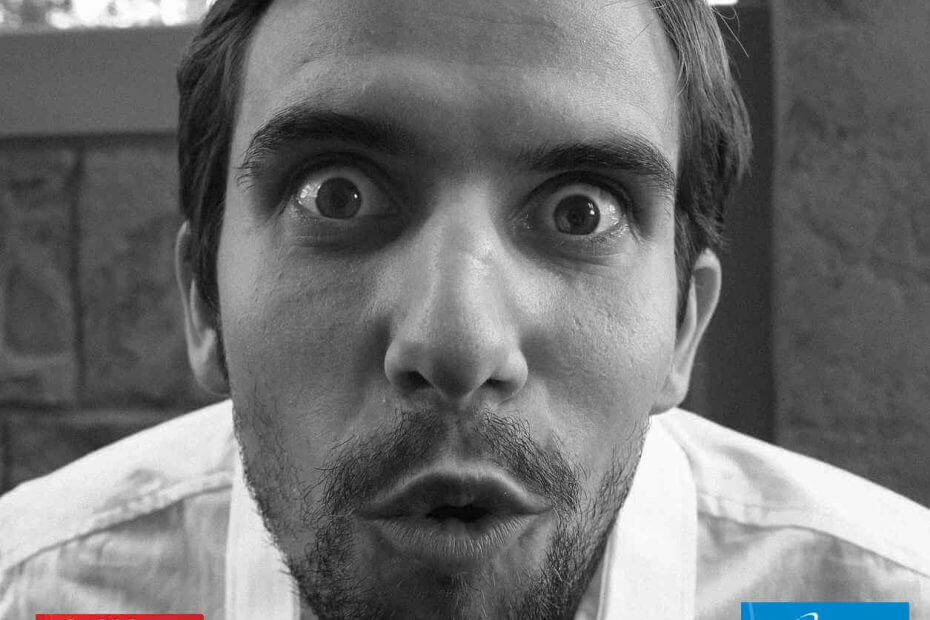
![Ειδοποίηση συμφωνίας: Κάρτα MicroSD 1TB της SanDisk [Οδηγός 2021]](/f/909e64462c2c46e21a8cf0948a94ef83.jpg?width=300&height=460)